- Autorius Abigail Brown [email protected].
- Public 2023-12-17 06:55.
- Paskutinį kartą keistas 2025-06-01 07:17.
Nebent jūsų pelė patyrė aparatinės įrangos gedimą - apibarsčiusi kava arba nuo darbo stalo numušta nuobodžiaujančios katės, yra gerai, kad bet kokie tame įrenginyje pastebėti veikimo sutrikimai būtų lengvai ištaisyti jūsų operacijoje. sistemos pagrindinių nustatymų programa.
Grafininės vartotojo sąsajos yra optimizuotos pelės įvestims ir jas sunku naudoti be funkcinės pelės. Peržiūrėkite geriausius „Windows“sparčiuosius klavišus, „MacOS“sparčiuosius klavišus ir „Linux Mint 18“sparčiuosius klavišus, skirtus „Cinnamon“, kad padėtų šalinti triktis, kai nėra pelės ar jutiklinio ekrano.
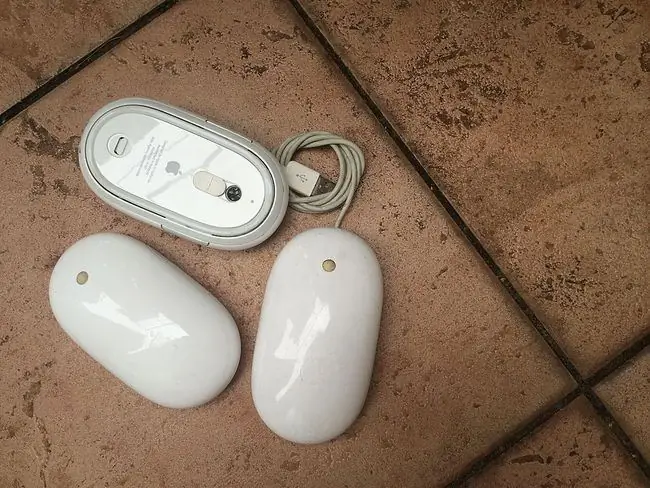
Neveikiančios pelės priežastis
Pelės gedimų š altinis iš penkių š altinių:
- Nepataisoma aparatinės įrangos žala.
- Trūksta energijos arba dingo ryšys.
- Trikdžiai tarp pelės ir darbinio paviršiaus.
- Pasenusi programinė įranga.
- Operacinės sistemos trikdžiai arba netinkamos konfigūracijos.
Kaip pataisyti neveikiančią kompiuterio ar nešiojamojo kompiuterio pelę
Kadangi pelės tinkamai neveikiančių priežasčių gali būti keletas veiksnių, geriausias būdas vėl veikti yra trikčių šalinimas. Išbandykite šiuos veiksmus, suskirstytus į dažniausiai atliekamus ir nuo lengviausių iki intensyviausių.
- Patikrinkite pelę, ar nepažeista aparatinė įranga Įskilęs korpusas, trūkstamas rutulys, lipnus arba tylus pirštų jungiklių spragtelėjimas arba optinio jutiklio gedimas rodo, kad prietaisas sugadintas. Atsižvelgiant į tai, kad dauguma pelių yra nebrangios, aparatinės įrangos pažeidimas paprastai rodo, kad pakeisti, o ne taisyti, yra optimalus sprendimas.
-
Nuvalykite pelę. Jei žymeklis juda trūkčiojančiais judesiais arba reaguoja mažiau nei įprastai, nuvalykite pelę, kad pamatytumėte, ar tai pagerina veikimą. Belaidę pelę arba laidinę pelę lengva valyti ritininiu kamuoliuku.
Valydami pelę įsitikinkite, kad pelės apačioje niekas neuždengia lazerio. Viskas, kas trukdo lazeriui (pvz., popierius, juosta ir kt.), trukdys pelės / žymeklio judėjimui.
-
Pakeiskite baterijas. Pakeiskite baterijas į naują rinkinį, ypač jei vis dar naudojate su įrenginiu gautas baterijas. Taip pat patikrinkite, ar baterijos tinkamai įdėtos.
Panašiai 30 minučių prijunkite pelę prie įkroviklio, kad ji gautų pakankamai sulčių, kad galėtų prisijungti. Pelės su USB įkroviklio prievadais ir neįkraunamomis baterijomis kartais sugenda be įspėjimo, kai įkrovimo lygis per daug sumažėja.
- Išbandykite kitą USB prievadą Gali kilti problemų dėl to, kurį naudojate, todėl atjunkite pelę arba imtuvą ir pabandykite naudoti kitą USB prievadą. Dauguma stalinių kompiuterių turi prievadus kompiuterio priekyje ir gale, todėl prieš pereidami prie kito žingsnio išbandykite visus prievadus. Taip pat gali būti, kad kištukas iš dalies neįtrauktas.
- Prijunkite pelę tiesiai prie USB prievado. Jei naudojate kelių kortelių skaitytuvą arba išorinį USB šakotuvą, problema gali kilti su tuo įrenginiu, o ne su pele arba USB prievadu. Prijunkite pelę tiesiai prie kompiuterio, kad pamatytumėte, ar problema pašalinama.
-
Naudokite pelę ant atitinkamo paviršiaus Kai kurias peles galima naudoti ant (beveik) bet kokio paviršiaus. Daugelis negali. Išstudijuokite savo įrenginio apribojimus - gali prireikti pelės kilimėlio, ypač jei naudojate senesnę pelę. Pavyzdžiui, kai kurios optinės pelės negali stebėti judėjimo ant blizgių paviršių arba labai tamsių arba labai šviesių spalvų paviršių.
- Atnaujinkite tvarkyklę Gamintojo svetainėje ieškokite galimų tvarkyklių naujinių arba naudokite tvarkyklės naujinimo įrankius. Jei jūsų pelė neatliks to, ką žadėjo gamintojas (pvz., slinkimas iš vienos pusės į kitą), gamintojo svetainėje suraskite ir atsisiųskite reikiamas tvarkykles. Šie failai paprastai yra nemokami.
- Atleiskite ir iš naujo suporuokite „Bluetooth“pelę. Neretai „Bluetooth“įrenginiai praranda susiejimo būseną arba yra pamirštami, jei su kompiuteriu suporuojama kita „Bluetooth“pelė.
- Išjungti integruotą valdymo pultą. Jei nešiojamasis kompiuteris palaiko vidinę jutiklinę dalį, išjunkite ją naudodami operacinės sistemos nustatymų programą. Vidinis valdymo blokas gali prieštarauti išorinei pelei arba nepaisyti jos.






